

Vernon Roderick에 의해, 마지막 업데이트 : April 13, 2020
당신이 우연히 갖게 된 것은 우연이 아닙니다. 기능 장애 VPN 서비스 당신의 아이폰에. 실제로 iOS 사용자에게는 매우 일반적인 경우입니다. 일반적으로 VPN을 제대로 사용할 수 없는 곤경에 처하게 됩니다. 연결 문제가 있거나 전혀 작동하지 않습니다. 어떤 경우든 그 이유를 알아내야 합니다.
다행히도, 우리는 당신을 위해 그것을 가지고 있습니다. 그러나 우리가 솔루션에 도달하기 전에 iPhone에서 VPN이 작동하지 않음, 먼저 문제에 대해 더 많이 이해해야 합니다. VPN이 무엇인지에 대한 간략한 개요부터 시작하겠습니다.
VPN이란?iPhone에서 VPN이 작동하지 않는 이유는 무엇입니까?해결책 #1: 타사 소프트웨어 사용해결 방법 #2: 네트워크 확인해결 방법 #3: VPN 도구 확인솔루션 #4: iPhone 강제 재시동솔루션 #5: VPN을 수동으로 재구성히프 라인
VPN은 가상 사설망을 의미합니다. VPN은 장치가 원래 액세스할 수 없는 다른 네트워크에 직접 연결할 수 있도록 하는 네트워크입니다. 일반적으로 기업에서 원하는 위치로 연결 경로를 변경할 수 있도록 사용합니다. 이렇게 하면 더 안전한 연결을 제공하여 작업을 더 원활하게 수행할 수 있습니다.
또한, 대부분의 공공 Wi-Fi 인터넷 VPN을 사용하여 연결을 더욱 강력하게 만들어 인터넷을 더 빠르게 만드는 것을 볼 수 있습니다. iPhone의 경우 VPN을 사용하여 연결이 다른 위치에서 오는 것처럼 보이게 합니다.
다른 주에서 온 것일 수도 있고 심지어 다른 나라에서 온 것일 수도 있습니다. 일반적으로 해당 지역에서는 일반적으로 사용할 수 없는 기능에 액세스할 수 있도록 수행됩니다.
이것이 VPN 또는 가상 사설망에 대해 알아야 할 거의 모든 것입니다. 그러나 이것만으로도 iPhone에서 VPN이 작동하지 않는 문제를 해결하기에는 지식이 충분하지 않습니다. 첫째, 원인도 알아야 합니다.
iPhone에서 VPN이 작동하지 않는 데는 여러 가지 원인이 있습니다. 그러나 먼저 VPN이 일반적으로 비효율적이라는 사실을 이해해야 합니다. 따라서 문제가 발생하는 것이 정상입니다. 몇 가지 일반적인 문제로는 속도 저하, 불안정한 연결 등이 있습니다.
또한 연결을 통해 수행되는 모든 트랜잭션 사이에 지연이 있을 수 있습니다. 이것이 바로 많은 사람들이 VPN을 신뢰할 수 없는 것으로 간주하는 이유입니다.
특히 아이폰의 경우 더욱 그렇습니다. VPN을 활성화한다는 것은 일반적으로 액세스할 수 없는 네트워크에 연결을 시도한다는 의미입니다. 분명히 평소보다 연결이 약해질 것입니다.
무엇보다 많은 사람들이 VPN이 인터넷 속도를 높일 것이라고 생각하지만 사용자가 사용하는 대역폭이 막혀서 장치가 더 이상 연결되지 않을 가능성이 있습니다.
VPN이 작동하는 방식과 VPN이 iPhone에서 작동하지 않는 이유에 대한 아이디어를 제공하기에 충분할 것입니다. 이제 최고의 권장 사항부터 시작하여 솔루션으로 이동하겠습니다.
저희가 드릴 수 있는 최선의 조언은 타사 소프트웨어를 사용하라는 것입니다. 처음부터 VPN용 타사 소프트웨어를 이미 사용 중이시라면 한 가지 더 말씀해 주시겠습니까? 이러한 이유로 FoneDog iOS 시스템 복구를 권장합니다.
FoneDog IOS 시스템 복구 iOS 운영 체제의 일반적인 문제에 대한 수정을 전문으로 하는 FoneDog의 소프트웨어입니다. 여기에는 iPhone이 부팅 화면에 고정되는 시나리오, 수많은 오류 메시지를 표시하는 iTunes, 가장 중요한 것은 iPhone에서 VPN이 작동하지 않는 시나리오가 포함됩니다.
iOS 시스템 복구
복구 모드, DFU 모드, 시작시 흰색 화면 루핑 등과 같은 다양한 iOS 시스템 문제로 해결.
흰색 Apple 로고, 검은 색 화면, 파란색 화면, 빨간색 화면에서 iOS 장치를 정상적으로 고정하십시오.
iOS를 정상으로 만 수정하고 데이터 손실은 전혀 없습니다.
아이튠즈 오류 3600, 오류 9, 오류 14 및 다양한 iPhone 오류 코드 수정
iPhone, iPad 및 iPod touch를 고정 해제하십시오.
무료 다운로드
무료 다운로드

이 소프트웨어는 이를 수행하는 두 가지 방법을 제공하며 대부분의 장치를 지원합니다. 어느 쪽이든 FoneDog iOS 시스템 복구를 사용하기 위해 따라야 할 단계는 다음과 같습니다.
먼저 컴퓨터에서 FoneDog의 공식 웹 사이트에서 소프트웨어를 다운로드하여 설치합니다. 그런 다음 완료되면 소프트웨어를 열면 여러 옵션이 있는 인터페이스가 나타납니다. iPhone을 컴퓨터에 연결하는 동안 선택 항목에서 iOS 시스템 복구를 선택합니다. 다음으로 시작 버튼을 클릭합니다.
FoneDog 소프트웨어는 iOS 기기의 최신 펌웨어를 찾으려고 시도합니다. 업데이트하려는 카테고리, 유형, 모델 및 버전을 선택하여 장치를 지정하기만 하면 됩니다. 이것은 다음 인터페이스에서 수행됩니다. 그런 다음 복구 버튼을 클릭하십시오.
FoneDog iOS 시스템 복구가 이제 기기의 복구 프로세스를 시작합니다. 이렇게 하면 iPhone에서 작동하지 않는 VPN과 같이 현재 iPhone에서 발생하는 대부분의 문제가 해결됩니다. 장치 사용을 피함으로써 이 프로세스를 중단하지 않도록 하십시오. 이것은 장치가 의도치 않게 벽돌이 될 가능성을 피하기 위한 것입니다. 복구가 완료되면 장치가 다시 시작되고 iPhone을 분리하기만 하면 됩니다.
이 시점에서 한때 VPN 측면에서 사용할 수 없게 된 iPhone은 이제 완전히 작동합니다. 이렇게 하면 iPhone에서 VPN이 작동하지 않는 문제가 해결됩니다. 그렇지 않은 경우 문제는 네트워크 문제의 결과일 수 있습니다.
우리는 VPN이 가상 사설망이라는 것을 이미 알고 있으므로 VPN에 문제가 있는 경우 네트워크에 문제가 있다고 가정하는 것은 당연합니다. 그렇기 때문에 무엇보다 먼저 네트워크를 확인해야 합니다. 이를 수행하는 방법에는 여러 가지가 있습니다. 첫 번째 솔루션부터 시작하겠습니다.
첫 번째 옵션은 사용 중인 VPN을 지원하기에 충분한지 먼저 연결을 확인하는 것입니다. 이것은 네트워크 속도 테스트를 사용하여 수행할 수 있으므로 사용하는 속도 테스트 도구는 사용자에게 달려 있습니다. 연결을 확인하는 또 다른 방법은 다른 연결로 전환하여 제대로 작동하는지 확인하는 것입니다. 그렇다면 VPN이 아니라 Wi-Fi에 문제가 있을 수 있습니다.
앞서 언급한 옵션이 귀하의 생각대로 되고 문제가 실제로 네트워크 연결인 경우 해당 설정을 재설정해야 합니다. 설정 앱, 일반, 재설정으로 이동하면 됩니다. 여기에서 네트워크 설정 재설정 옵션을 선택하십시오.
마지막 단계는 문제가 있는 경우 셀룰러 데이터를 확인하는 것입니다. 물론 이것은 VPN에 셀룰러 데이터를 사용하는 경우에만 적용됩니다. 이러한 경우 다음 단계에 따라 문제를 해결할 수 있습니다.
문제가 VPN에 관한 것이 아닌 경우 셀룰러 데이터를 다시 시작하는 것은 iPhone에서 작동하지 않는 VPN을 수정하는 한 가지 방법입니다. 그러나 그렇다면 VPN 도구 때문일 가능성이 높습니다.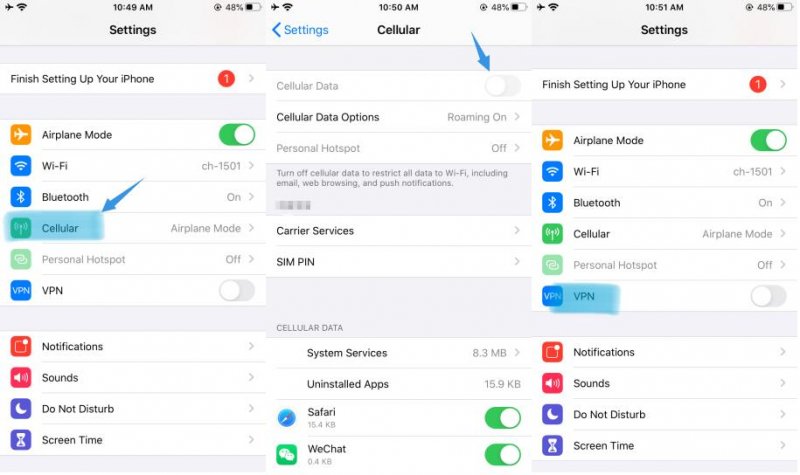
VPN이 iPhone에서 작동하지 않는 문제에 대한 가능성은 거의 없습니다. 문제는 네트워크, iPhone 또는 VPN 도구에 있습니다. 다행스럽게도 문제가 VPN 도구 자체에 있음을 알게 된 경우 몇 가지 옵션이 있습니다. 첫 번째 옵션부터 시작하겠습니다.
경우에 따라 VPN 도구는 바이러스 및 맬웨어와 같은 것을 포함하여 악의적일 수 있습니다. 따라서 문제가 VPN 도구인지 확인하려면 바이러스 백신 앱을 실행해야 합니다. 또한 앱이 Play 스토어에서 제공되는지 확인하세요. 바이러스로 가득 차 있지 않다면 문제는 버그로 가득 차 있다는 것입니다. 최신 업데이트로 이미 버그가 해결되었을 가능성이 높으므로 도구를 업데이트하여 이 문제를 해결할 수 있습니다.
캐시가 실제로 문제인 경우도 있을 수 있습니다. 이러한 문제를 해결하려면 캐시를 지워야 하며 이를 수행하는 한 가지 방법은 다음 단계에 따라 VPN 도구를 다시 시작하는 것입니다.
모든 VPN 도구에는 네트워크를 다른 지역으로 전환하는 옵션이 있습니다. 물론 단계는 사용하는 VPN 도구에 따라 다릅니다. 그러나 다음 단계는 도구에 관계없이 항상 수행할 수 있어야 합니다.
다른 지역으로 전환할 수 없다면 사용 중인 VPN 도구가 확실히 적합하지 않기 때문에 더 나은 VPN 도구를 찾아야 할 때일 수 있습니다. 이것은 또한 문제가 실제로 VPN 도구, 네트워크 연결 또는 장치 내에 있는지 여부를 알려줍니다.
이전 섹션에서 말했듯이 VPN이 iPhone에서 작동하지 않는 몇 가지 이유가 있습니다. 네트워크 문제, 앱 문제 또는 장치 문제 때문일 수 있습니다. 우리는 이미 처음 두 가지 문제를 해결했으며 이제 문제가 장치 내에 있을 때로 향할 것입니다.
다행스럽게도 장치 문제와 관련하여 가능성이 많지 않습니다. 유일한 가능성은 부팅 프로세스에 문제가 있어 VPN이 제대로 작동하지 않는다는 것입니다. 따라서 문제를 해결하기 위해 Force Restart를 사용할 것입니다. iPhone의 모드마다 강제 재시동에 접근하는 방법이 다릅니다. 각 모델의 단계는 다음과 같습니다.
이것은 iPhone에서 작동하지 않는 VPN과 같은 iPhone의 사소한 문제를 해결하기에 충분해야 합니다. 그러나 이전에 말했듯이 문제가 장치 자체에 있는 경우에만 적용됩니다. 그렇지 않은 경우 마지막 옵션이 하나뿐입니다.
대부분의 경우 iPhone에서 VPN이 작동하지 않는 문제는 사용자가 VPN을 제대로 설정하지 않았기 때문에 발생합니다. 구성하기가 어렵지는 않지만 순조롭게 진행하려면 단계를 엄격히 따라야 합니다. VPN을 재구성하기 위해 따라야 할 단계는 다음과 같습니다.
이것은 VPN 재구성에 대해 알아야 할 모든 것입니다. 이렇게 하면 iPhone에서 VPN이 작동하지 않는 문제가 해결될 것입니다.
iOS 시스템 복구
복구 모드, DFU 모드, 시작시 흰색 화면 루핑 등과 같은 다양한 iOS 시스템 문제로 해결.
흰색 Apple 로고, 검은 색 화면, 파란색 화면, 빨간색 화면에서 iOS 장치를 정상적으로 고정하십시오.
iOS를 정상으로 만 수정하고 데이터 손실은 전혀 없습니다.
아이튠즈 오류 3600, 오류 9, 오류 14 및 다양한 iPhone 오류 코드 수정
iPhone, iPad 및 iPod touch를 고정 해제하십시오.
무료 다운로드
무료 다운로드

VPN을 사용하는 데에는 여러 가지 이유가 있습니다. 그러나 우리가 논리적으로 이야기하고 있다면 이것이 최선의 선택은 아닙니다. VPN과 관련된 문제가 많기 때문입니다. 이러한 문제 중 하나는 다음과 같습니다. iPhone에서 VPN이 작동하지 않음.
완벽하지는 않지만 여전히 매우 유용합니다. 따라서 진정으로 VPN을 사용하고 싶다면 VPN에 대해 더 많이 알아야 합니다. 우리는 매우 중요한 솔루션에 대해 논의했지만 일반적으로 VPN이 무엇인지 알아야 합니다. 그런 의미에서 이 기사가 VPN이 실제로 무엇인지 이해하는 데 도움이 되었기를 바랍니다.
코멘트 남김
Comment
Hot Articles
/
흥미있는둔한
/
단순한어려운
감사합니다! 선택은 다음과 같습니다.
우수한
평가: 4.6 / 5 ( 101 등급)